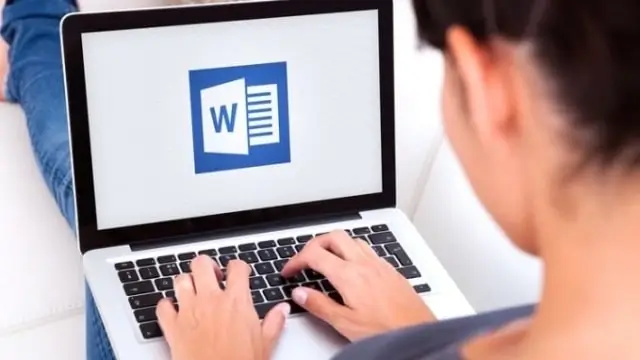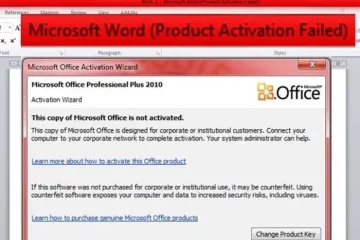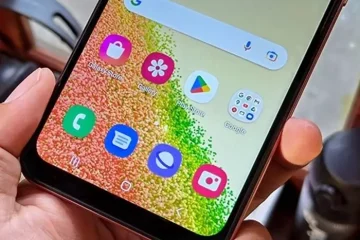Microsoft Word merupakan aplikasi pengolah kata yang sangat penting dan digunakan oleh banyak orang, baik pekerja, pelajar, ataupun mahasiswa. Aplikasi menyediakan tool dan fitur yang sangat lengkap.
Namun, pernahkah Anda menemui dan penasaran kenapa word tidak bisa dibuka. Mungkin Anda menerima file word dari orang lain, tetapi ketika ingin dibuka justru tidak bisa alias eror sehingga dokumen tidak muncul di layar.
Baca Juga: Cara Print Bolak Balik Word dan PDF
Cara mengatasi word tidak bisa dibuka di laptop maupun komputer ada beberapa cara sangat mudah serta ampuh. Langkah-langkah simpel bisa Anda simak pada rangkuman di bawah ini.
1. Cara Mengatasi Word Tidak Bisa Dibuka Windows 10
Pad aaplikasi Mincrosoft Word terdapat fitur yang bisa Anda coba untuk mengatasi file dokumen yang tidak bisa dibuka.
- Pertama-tama, buka aplikasi Microsoft Word.
- Buka tab “File” di bagian atas layar.
- Selanjutnya, cari file yang ingin Anda buka dan klik pada file tersebut.
- Cari opsi yang bertuliskan “Open and Repair”. Biasanya, opsi ini tersedia di bagian bawah tab atau menu yang muncul.
- Lalu, klik tombol “Open”.
- Proses recovery akan dimulai dan aplikasi akan mencoba memperbaiki file yang rusak atau tidak dapat dibuka.
- Sekarang, tunggu beberapa saat sementara proses recovery berlangsung. Lama proses ini dapat bervariasi tergantung pada ukuran dan isi file yang Anda buka.
2. Cara Mengatasi Word Tidak Bisa Dibuka dengan Advanced Option
Ada lagi fitur Microsoft Word yang bisa Anda gunakan untuk membuka file dokumen yang eror, berikut cara lengkapnya:
- Anda buka aplikasi Microsoft Word terlebih dahulu.
- Masuk ke menu “View” dan pilih opsi “Draft” untuk membantu Anda melihat dokumen dalam mode draf yang mungkin memperbaiki masalah yang ada.
- Selanjutnya, klik menu “File” dan pilih “Options” untuk masuk ke pengaturan dokumen.
- Di dalam opsi “Advance”, Anda akan menemukan beberapa pengaturan tambahan yang bisa Anda sesuaikan.
- Pada opsi “Show Document Content”, pastikan untuk mencentang checkbox opsi “Show Picture Placeholders”.
- Centang juga opsi “Use Draft Front in Draft” dan “Outline Views”.
- Selesai.
3. Cara Mengatasi Word Tidak Bisa Dibuka dengan Ganti Ekstensi
Ada kemungkinan ekstensi file word yang hendak Anda buka tidak sesuai sehingga bisa diganti terlebih dahulu.
- Pertama, buka aplikasi Microsoft Word.
- Arahkan kursor ke menu “Open”.
- Pilih opsi “Export” untuk membuka menu ekspor.
- Setelah itu, pilih opsi “Change File Type” untuk mengubah jenis file.
- Dalam daftar file, cari dan pilih file yang tidak bisa dibuka.
- Selanjutnya, klik menu “Tools” di bagian atas layar.
- Setelah membuka menu “Tools”, pilih tab “View” untuk melihat opsi tampilan.
- Di dalam tab “View”, centang bagian “File Name Extension” untuk menampilkan ekstensi file.
- Kembali ke direktori file, klik kanan pada file yang ingin Anda ubah ekstensinya.
- Ubah ekstensi file sesuai dengan versi Microsoft Word yang Anda gunakan saat ini.
Jasa Pemesanan Map Sesuai Kebutuhan
Dalam membuat dan mencetak dokumen kadang membutuhkan map agar terlihat profesional, percayakan pemesanan Map kepada kami. Jaya Map menjadi pilihan terbaik Anda untuk mencetak berbagai jenis map, termasuk Map Raport K13, Map Ijazah, Map Custom, Map Folder, dan Map Kantor.
Anda dapat menghubungi kami melalui email di [email protected] atau melalui telepon di 0812-2197-4696.
Akhir Kata
Itulah beberapa cara atasi word tidak bisa dibuka dengan cukup mudah dan tanpa membutuhkan aplikasi tambahan apapun. Semoga kini Anda file word Anda bisa dibuka.